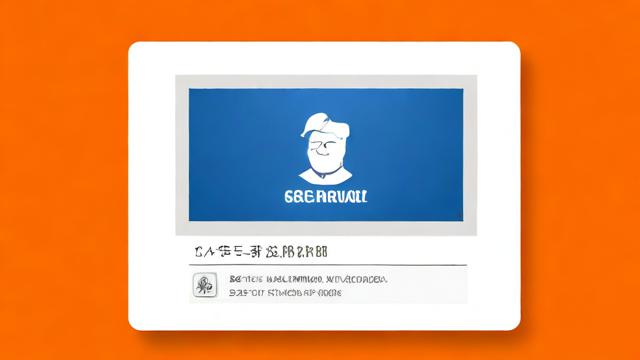如何有效备份电脑数据以确保信息安全?
| 序号 | 备份方法 | 具体操作步骤 | 注意事项 | 适用场景 |
| 1 | 外部硬盘备份 | 准备足够大的外部硬盘,连接到电脑,打开“我的电脑”或“此电脑”,找到需要备份的文件夹,通过拖拽或复制粘贴将文件传输到外部硬盘中。 | 确保外部硬盘有足够的空间;定期检查外部硬盘的状态,防止硬盘损坏导致数据丢失。 | 适合存储大量数据,且不需要频繁访问的情况。 |
| 2 | 云存储服务备份 | 注册并登录云存储服务账号,如Google Drive、OneDrive等,下载并安装云存储服务的同步客户端,选择需要备份的文件或文件夹,设置为同步目录。 | 选择信誉良好的云存储服务商;考虑数据隐私和安全问题;注意免费版存储空间有限,扩展可能需要付费。 | 适合需要随时随地访问文件的用户,尤其是经常在不同设备间切换工作的人。 |
| 3 | 内置备份工具 | 对于Windows系统:打开“控制面板”>“系统和安全”>“备份和还原”,选择“创建系统映像”或“备份文件”,按照提示完成备份设置。 对于Mac系统:使用“时间机器”功能,自动备份所有文件,包括App、音乐、照片、电子邮件和文稿。 | 定期检查备份的有效性;确保备份磁盘有足够的空间。 | 适合对系统配置和应用程序进行备份,方便系统重装时恢复。 |
| 4 | 克隆软件备份 | 下载并安装克隆软件,如Clonezilla、EaseUS Todo Backup等,启动克隆软件并选择“克隆”或“复制”选项,选择源硬盘和目标硬盘(或分区),按照软件提示完成克隆过程。 | 确保目标硬盘的空间足够大;在克隆过程中不要中断,以免数据丢失。 | 适合对整个系统盘进行备份,以便在系统崩溃时能够快速恢复。 |
| 5 | NAS备份 | 准备一台NAS设备并连接到局域网,在NAS设备上创建新的共享文件夹,在电脑上设置自动备份到NAS上的共享文件夹。 | 选择具有可靠数据保护功能的NAS设备;确保网络连接稳定。 | 适合家庭或小型办公室用户,需要集中管理和共享文件的场景。 |
| 6 | 同步软件备份 | 下载并安装同步软件,如SyncBack、GoodSync等,创建新的同步任务,选择源文件夹和目标文件夹,设置同步频率和规则。 | 根据需要调整同步设置;定期检查同步任务的执行情况。 | 适合需要在多个设备之间保持数据同步的用户。 |
FAQs
Q1: 如何定期自动备份电脑数据?

A1: 可以利用操作系统内置的备份工具或第三方备份软件来设置定期自动备份,在Windows系统中,可以通过“控制面板”>“系统和安全”>“备份和还原”来设置备份计划;在Mac系统中,可以使用“时间机器”功能自动备份,也可以使用专业的备份软件,如EaseUS Todo Backup等,这些软件通常提供了更灵活的备份计划设置选项。
Q2: 备份的数据可以恢复吗?
A2: 是的,备份的数据是可以恢复的,当需要恢复数据时,可以根据所采用的备份方法来进行操作,如果使用的是外部硬盘备份,可以将外部硬盘连接到电脑上,然后复制或移动备份的文件回到原来的位置;如果是云存储服务备份,可以登录相应的云存储服务账号,下载需要恢复的文件;如果是使用克隆软件或内置备份工具备份的系统映像,可以在系统崩溃时通过这些映像来恢复系统。
文章版权及转载声明
作者:豆面本文地址:https://www.jerry.net.cn/jdzx/25044.html发布于 2025-01-31 19:26:34
文章转载或复制请以超链接形式并注明出处杰瑞科技发展有限公司